

|
本站电脑知识提供应用软件知识,计算机网络软件知识,计算机系统工具知识,电脑配置知识,电脑故障排除和电脑常识大全,帮助您更好的学习电脑!不为别的,只因有共同的爱好,为软件和互联网发展出一分力! 亲们想知道ppt怎么画等温线的凸向图解课件的操作吗?下面就是小编整理的ppt画等温线的凸向图解方法,赶紧来看看吧,希望能帮助到大家哦! 在形状中选择直线,画一水平线——点击格式——形状轮廓——虚线——选择短划线。 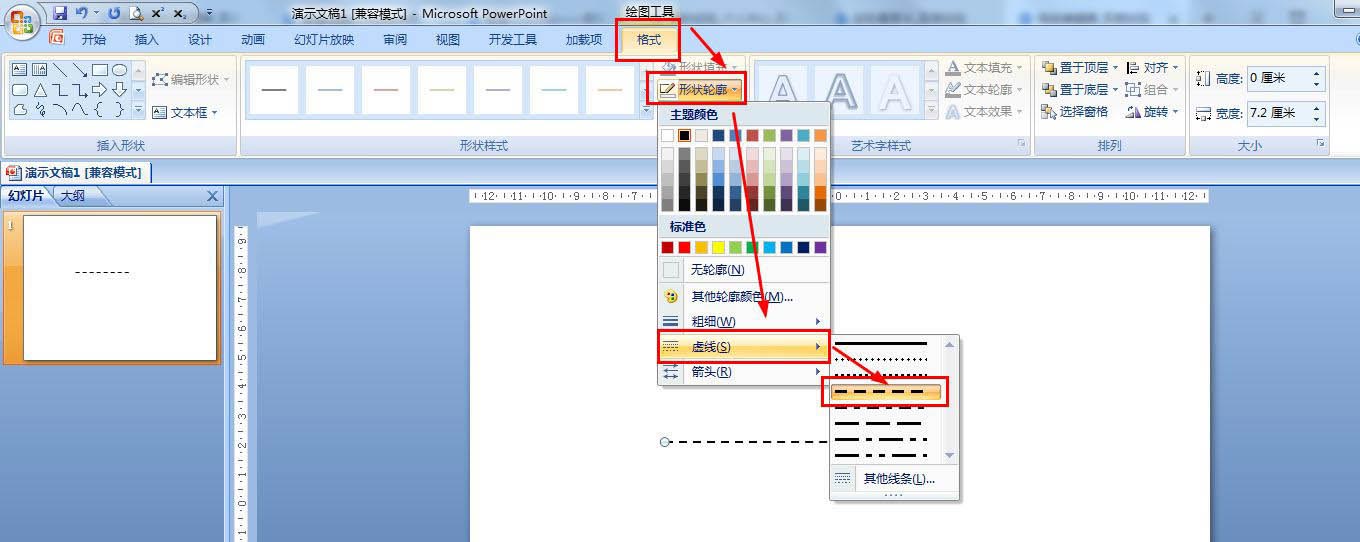
点击插入——形状——选择曲线——画四条曲线——在格式中设置形状轮廓的颜色为黑色。 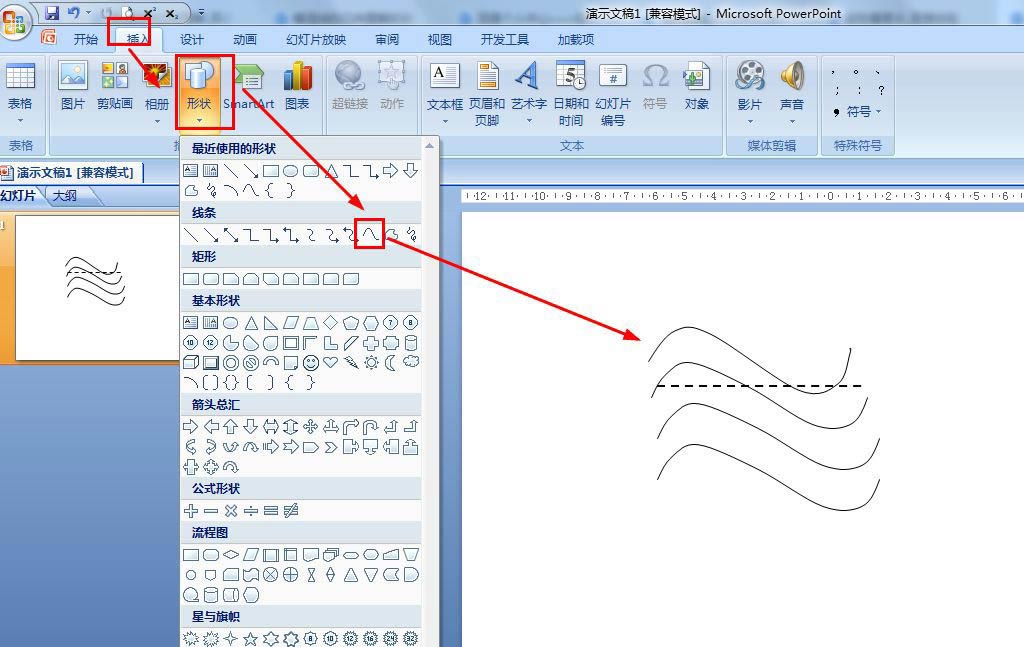
再点击插入——形状——文本框,在每条等温线那里插入文本框——在文本框中输入数字。 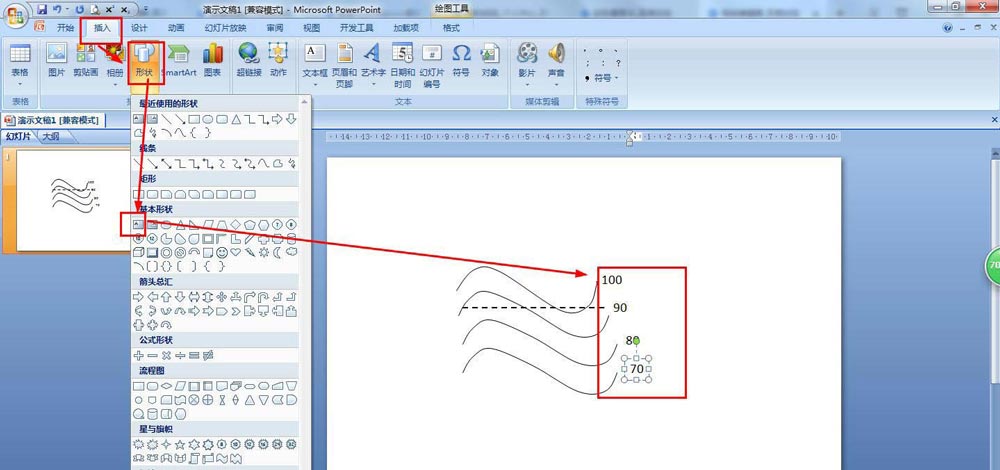
点击插入——文本框——在低处凸起地方插入文本框并输入“高”——同样在高处凸起的地方输入“低”。 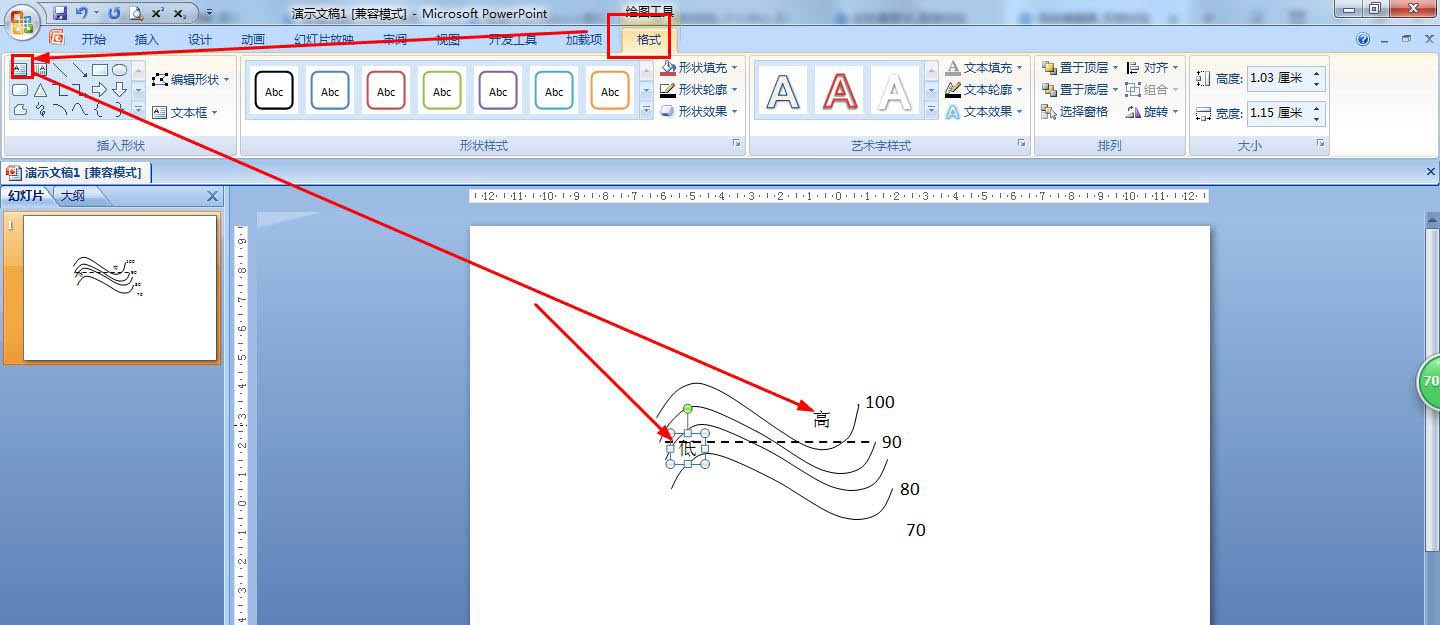
在格式的插入形状中选择标志——在“高”文字上方画矩形标注——设置形状填充为无填充颜色,形状轮廓为黑色。 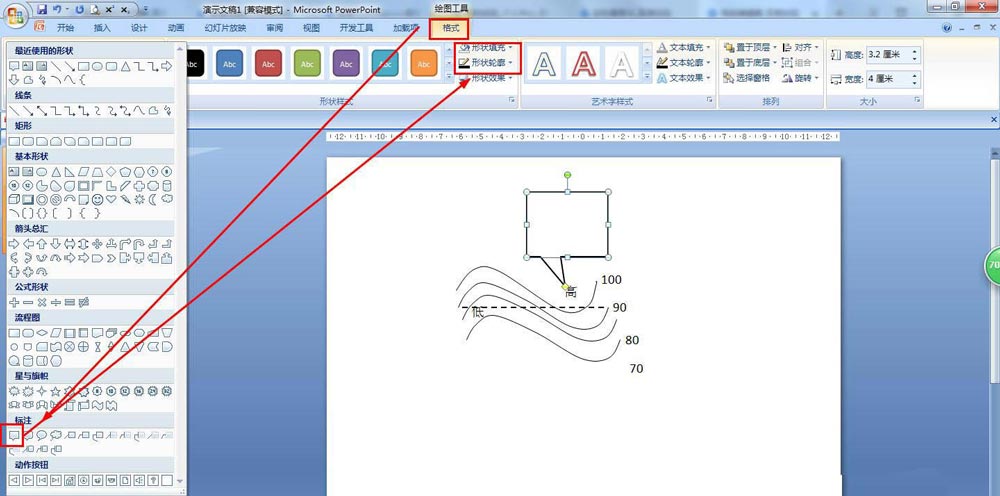
按步骤5的方法在“低”文字下方插入无填充黑色轮廓的矩形标志——分别在矩形标志内输入相关的解释说明文字。 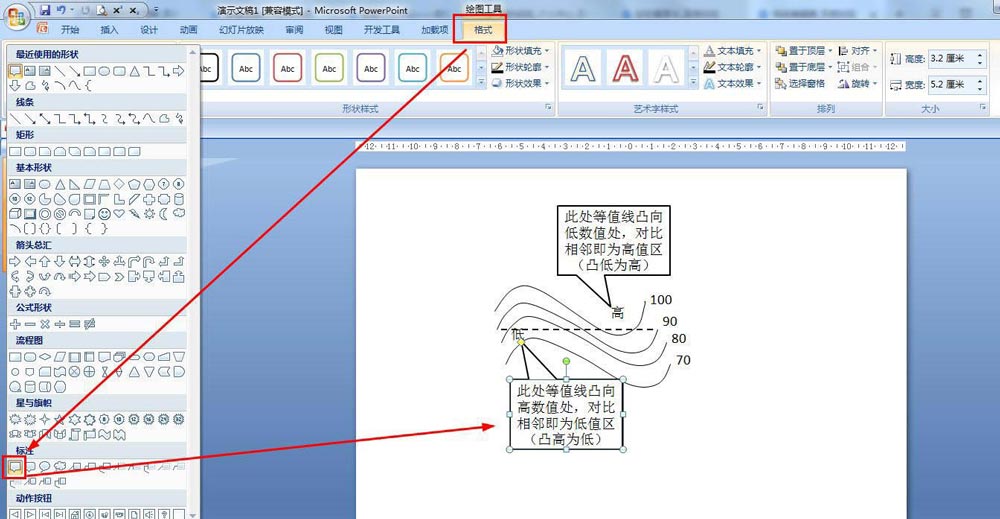
以上就是等温线的凸向图解用PPT制作过程,希望大家喜欢哦。 学习教程快速掌握从入门到精通的电脑知识 |
温馨提示:喜欢本站的话,请收藏一下本站!